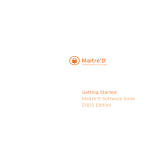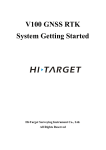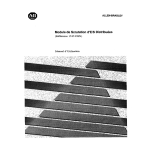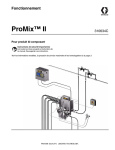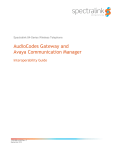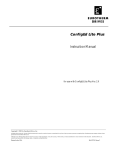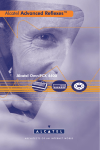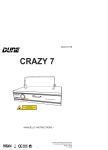Download LOGICIEL SDS ver 1.08
Transcript
LOGICIEL SDS ver 1.08 Manuel de l’utilisateur SDS VER 1 - 28/05/03 2 Configuration/Carte LOGICIEL SDS ver 1.08 22 Sauvegarde des événements 22 1 RAZ afficheurs 22 MANUEL DE L’UTILISATEUR 1 DESCRIPTION DES MENUS ET SOUS-MENUS 23 AVANT DE COMMENCER 3 Déballage 3 Installation du matériel 3 Logiciel SDS 4 Conventions 4 INSTALLATION 5 Configuration minimum Installation pour Windows 95/98/NT/2000/XP Création d’un raccourci Configuration Configuration/Titre 5 6 6 Effacement d' afficheurs (Configuration/Efface) 9 9 9 10 Configuration du modem 10 13 Menu d' aide 13 Fenêtre principale 13 Remise à l' heure des afficheurs14 Programmation des textes 15 Configuration/programmation groupe 15 Fenêtre Configuration 15 Sélection pour envoi 19 Programmation horaire 19 Configuration/Déplace 24 Configuration/Informations 24 Système/Ports 24 Système/Modem 24 Système/Symboles 25 Système/Sauvegarde 25 Système/Configuration 25 21 Système/Mot de passe 21 25 EXEMPLES 26 Exemple 1 26 Exemple 2 27 EN CAS DE PROBLEME 28 VOTRE CONFIGURATION30 FONCTIONS AVANCEES 21 Configuration/luminosité 24 Système 24 Système/Mot de Passe 24 Système/Configuration Imprimante 24 Evènements/Enr. Envois 13 Sortie du logiciel 23 Evènements 25 Evènements/Enr. Evènements25 Sauvegarde de la configuration11 UTILISATION Configuration/Efface Configuration/Edition Carte 7 Configuration du port série 23 Configuration/Mise à l' heure 24 Configuration/Diminution de luminosité 24 Création rapide d’un afficheur. 7 Ouverture/configuration du port série 7 Fonctions supplémentaires Configuration/Créer Groupe Configuration/Créer Configuration/Programmation 23 Configuration/Programmation Groupe 23 Ajout dans la barre des tâches 6 Création des afficheurs 23 23 SDS VER 1 - 28/05/03 3 Avant de commencer Le logiciel SDS est un logiciel modulaire et universel permettant la programmation de un ou plusieurs afficheurs des séries DATABOARD, PANORAMIC, CLASSIC, STARCOM (multilignes) et DATALINE (monoligne) de DATA DISPLAY, avec l’ergonomie de WINDOWS. Déballage Avant le déballage, vérifiez que le nombre de colis correspond à celui porté sur le bon du transporteur et que les emballages sont en bon état. Dans le cas contraire, indiquez-le sur le bon du transporteur avant d’accepter la livraison et prévenez-nous. Conservez l’emballage pour expertise. Dans le cas ou aucune réserve n’aurait été portée, la responsabilité du transporteur serait dégagée et les frais à votre charge. Nous vous conseillons de conserver l’emballage des appareils : en cas de réparation, il devra être utilisé pour le transport. L’emploi d’un emballage inadapté peut être la cause de dommages qui ne seraient pas pris en compte par le transporteur et resteraient à votre charge. Installation du matériel Branchez le ou les afficheurs sur le port série du PC destiné à la programmation, ou sur la ligne téléphonique (versions Modem), à l’aide du cordon fourni. Branchez l’afficheur sur le secteur. SDS VER 1 - 28/05/03 4 Logiciel SDS Un fichier appelé LISEZ.MOI est fourni sur la disquette. Utilisez un éditeur de texte afin de le visualiser. Il contient des informations complémentaires qui n’étaient pas disponibles lors de la sortie de ce manuel. Pour la bonne compréhension de ce manuel, il est nécessaire que l' utilisateur soit familiarisé avec l' environnement Windows (fenêtres, icônes, etc...). En cas de doute, consultez le manuel d' utilisation de Windows. Conventions Pour simplifier la lecture, nous avons adopté un certain nombre de conventions: Au lieu de dire "Choisissez l' option A propos de dans le menu Aide", nous dirons "Choisissez l' option Aide/A propos de". Les mots suivants sont utilisés: Carte Il s' agit de la fenêtre, située en dessous de la barre de titre sur laquelle sont placés les Symboles. Groupe Un Symbole sur la Carte peut représenter un Groupe de plusieurs afficheurs. Symboles Ils sont placés sur la Carte et sont les icône représentant le ou les afficheur(s) ou Groupes d' afficheurs que vous aurez créés. Ces mots seront notés en italique dans ce document. SDS VER 1 - 28/05/03 5 Installation Pour installer SDS sur votre PC, vérifiez d’abord que sa configuration répond au minimum à celle nécessaire. Configuration minimum La configuration minimum nécessaire au fonctionnement du logiciel est la suivante : • Un ordinateur type PC486 avec 4Mo de RAM. • 10Mo de mémoire libre sur le disque dur. • Adaptateur VGA. • Un port de communication série dédié (COM1 à 4). Important! le port ne doit pas être utilisé par une autre application (modem, fax, imprimante, souris, etc...) sous peine de conflit. • Un dispositif de pointage (souris ou autre...). • Windows 3.1/95/98/NT4/2000/XP SDS VER 1 - 28/05/03 6 Installation pour Windows 95/98/NT/2000/XP Cliquez sur Démarrer puis sélectionner Paramètres/Panneau de configuration. Dans la fenêtre, cliquez deux fois sur Ajout/Suppression de programme. Suivez ensuite les instructions données à l' écran. La ligne de commande pour le programme d' installation est A:\INSTALL. Création d’un raccourci Pour créer un raccourci sur votre bureau, cliquez deux fois sur l’icône Poste de travail, puis, deux fois encore sur le dossier SDS. Cliquez ensuite, dans la fenêtre ouverte, sur le fichier SDS.EXE, avec le bouton de droite de la souris. Choisissez Créer un raccourci, avant de faire glisser l’icône ainsi créé sur votre bureau (pour cela, cliquez sur l’icône et, en maintenant le bouton appuyé, amenez le sur le bureau avant de relâcher). Ajout dans la barre des tâches Si vous désirez rajouter le logiciel dans votre barre des tâches, cliquez sur Démarrer/Paramètre/Barre des tâches. Choisissez « Programmes du menu Démarrer », puis cliquez sur Ajouter. Entrez ensuite, dans le cadre C:\SDS\SDS.EXE, avant de cliquer sur Suivant. Choisissez ensuite l’emplacement ou vous désirez le voir apparaître dans la barre des tâches. Cliquez sur Suivant, entrez un nom (par ex. SDS) puis sur Terminer. Reportez-vous maintenant au chapitre CREATION DES AFFICHEURS. SDS VER 1 - 28/05/03 7 Création des afficheurs SDS est un logiciel universel pour tous les afficheurs de DATA DISPLAY. Il est ainsi possible de le configurer pour programmer n' importe quel type d' appareil de notre gamme. Une fois la configuration terminée, sauvegardez-la dans un fichier, dans le menu Système/Configuration/Backup. Vous pourrez la recharger en utilisant ce même nom de fichier dans Système/configuration/Restore. (voir Sauvegarde de la configuration, plus loin dans ce manuel). Inscrivez-la également sur les pages 23 et 24 de ce manuel. Ceci vous permettra de reconfigurer plus facilement SDS en cas de changement d’ordinateur ou de perte accidentelle d’informations. Lors de l' installation, vous devrez créer le (ou les) Symbole(s) correspondant à votre (vos) afficheur(s) ou Groupes d' afficheurs. Ce Symbole sera placé sur la Carte. Création rapide d’un afficheur. Ouverture/configuration du port série Dans le menu Système/Port, cliquez sur le numéro du port sur lequel est connecté l’afficheur ou le modem puis sur le bouton PARAMETRES. Choisir dans Vitesse de transmission 9600 Bds (afficheurs multilignes) ou 1200 Bds (afficheurs Dataline). Passez Etat sur Ouvert. Cliquez sur OK puis ANNULER pour fermer les fenêtres. Création du Symbole Sélectionnez l’option du menu Configuration/Créer/Afficheur. Amenez la souris sur l’écran et cliquez. Dans la fenêtre Configuration Afficheur, entrez : SDS VER 1 - 28/05/03 8 Dans Type : DATABOARD. (Multiligne simple couleur), DATALINE. (Monoligne) ou Multicolour DB (Multiligne MultiCouleur). Dans Code un nom à votre choix sur 5 lettres. Dans Lignes le nombre de lignes d’affichage de votre afficheur Multiligne. Dans Car/lignes le nombre de caractères d’affichage d’une ligne. Cliquez sur le bouton COMS. Choisir le port sur lequel est connecté l’afficheur et entrez l’adresse de l’appareil (21h pour un multiligne, 00h pour un monoligne, ou l’adresse indiquée sur l’appareil si vous possédez plusieurs afficheurs). Si votre afficheur est programmé par un modem, cliquez sur MODEM et entrez le numéro de téléphone qui lui a été affecté. Validez les choix en cliquant sur OK, le Symbole est créé sur votre écran. Recommencez la procédure pour tous les afficheurs connectés. Votre logiciel est configuré. SDS VER 1 - 28/05/03 9 Fonctions supplémentaires Configuration/Créer Groupe Si vous en possédez plusieurs du même type, vous pouvez les placer sous un même Symbole et créer ainsi un Groupe. Ceci vous permettra d' envoyer, si nécessaire, le même texte à tous, simultanément. Voyez alors CONFIGURATION/Créer Groupe ci dessous. Une fois l' option Configuration/Créer... Groupe sélectionnée en cliquant dessus avec votre souris, amenez-la à l' endroit de la Carte ou vous désirez placer votre Symbole puis cliquez. Une fenêtre apparaît alors. Entrez-y: Nom: le nom que vous donnez au groupe Code: une abréviation de ce nom (3 car. maximum) Ligne: ce nombre permet de relier les Groupes entre eux: si les Groupes représentent les différents étages d' un immeuble, LIGNE peut représenter l' escalier ou ils sont situés Adresse: il s' agit de l' adresse la plus basse des afficheurs situés dans ce Groupe (valeur en hexadécimal, voir sur l' afficheur). Validez en appuyant sur OK. ANNULER permet de ressortir sans modification. Une fois le Groupe créé, il est nécessaire d' y entrer les afficheurs qui le composeront. Voir pour cela Configuration/Créer ...Afficheur ci dessous. Effacement d'afficheurs (Configuration/Efface) Vous permet d' enlever un Groupe d' afficheurs ou un afficheur. Quand vous sélectionnez l' option, la souris prend la forme d' une main et d' une poubelle, il suffit alors, sur la Carte, de cliquer sur le Symbole de l' afficheur ou du Groupe à effacer. Si vous désirez enlever un Groupe, il faut d' abord supprimer tous les afficheurs le composant. SDS VER 1 - 28/05/03 10 Configuration du port série Vos afficheurs doivent être connectés sur un des PORT SERIE RS 232 disponible de votre PC. Il est nécessaire de le configurer correctement. Pour cela, allez dans Système/Ports, cliquez sur le port désiré, puis sur PARAMETRES. Entrez ici les paramètres suivants : Vitesse de transmission : 9600 par défaut pour tous les afficheurs, sauf pour les afficheurs avec MODEM : 2400 et DATALINE: 1200 Bits de donnée : 8, Parité : sans, Bits Stop : 1, Contrôle de flux : Aucun, Etat : Ouvert, RTS : non validé, Rx timeout, Vitesse, Attente : sans effet, Si le port sélectionné est déjà utilisé par une autre application (souris ou Modem, par exemple), ou est absent, un message d' erreur vous l' indiquera. Configuration du modem Les afficheurs peuvent être équipés, en option, d' un modem permettant leur programmation à distance. L' afficheur doit être connecté sur une ligne téléphonique dédiée, type FRANCE TELECOM analogique. Votre PC doit lui-même être équipé d' un MODEM, interne (carte) ou externe (boîtier), compatible HAYES, connecté sur un port série (1 à 4) disponible, et une ligne téléphonique analogique. Il peut–être nécessaire de modifier les réglages dans Configuration/Modem Dans Système/Modems, cliquez sur le modem correspondant au numéro de port sur lequel est connecté votre Modem. Entrez ensuite dans Init string la commande d' initialisation de votre modem, puis cliquez sur OK. Cette opération n' est pas nécessaire si nous vous avons fourni le modem: la chaîne correcte est préprogrammée. Elle est rappelée ci-dessous : SDS VER 1 - 28/05/03 11 Init String : ATS7=60V1X4Q0S0=1&K0&D2! Vous pouvez modifier les paramètres suivants : Temporisation d’appel : temps pendant lequel le logiciel attend la connexion au modem distant, après numérotation. Valeur normale = 45s Attente erreur d’appel : Dans le cas ou un appel n’aboutirait pas, SDS va rappeler jusqu’à 3 fois l’afficheur. Ce temps correspond à l’intervalle entre 2 appels. Valeur normale = 30s. Attendez XX s après envoi : Dans le cas ou plus de 20 pages sont envoyées, ce temps évite un raccrochage avant la fin de l’envoi. Valeurs normales = 0 pour envoi de moins de 20 pages, 30 à 50s pour plus. Echec liste d’appel : Cette liste contient les numéros de téléphone dont l’envoi à échoué par 3 fois. SDS refuse alors de leur envoyer tout nouveau message. Pour débloquer, sélectionnez le numéro en cliquant dessus puis sur Effacement, ou sur Clear pour supprimer tous les numéros. Sauvegarde de la configuration Nous vous conseillons de sauvegarder votre configuration après l’installation. La sauvegarde inclut : • Vos symboles (afficheurs) • Leur configuration • La configuration du ou des ports série • La carte SDS VER 1 - 28/05/03 12 • Les textes Cela vous permettra de réinstaller plus facilement le logiciel en cas de changement d’ordinateur ou de perte accidentelle. Pour cela : • Dans SDS, choisissez l’option Système/Configuration • Sélectionnez Backup • Entrez dans la fenêtre le nom que vous donnez à votre sauvegarde (exemple : essais.zip) • Choisissez le lecteur voulu, puis validez • Suivez les indications à l’écran. SDS VER 1 - 28/05/03 13 Utilisation Cette partie se rapporte à l’utilisation courante du logiciel et décrit comment vous pouvez entrer vos messages, sélectionner les afficheurs destinataires ainsi que les textes qui leur sont destinés. Sortie du logiciel Il est possible de fermer le logiciel en pressant Alt - F4 ou en double-cliquant sur le signe - en haut à gauche de la fenêtre (Windows 3.1) , ou sur X en haut à droite (Windows 95). Menu d'aide Une aide peut être affichée: En choisissant l' option Aide/Aide ou Aide/A propos de. En pressant F1: l' aide est alors adaptée au contexte dans lequel vous êtes. En cliquant sur le bouton Aide disponible dans certains cas. Fenêtre principale La fenêtre principale est celle qui apparaît au lancement du logiciel. Elle comporte les éléments suivants: • La barre de titre, en haut, qui donne le nom du logiciel: SDS (ce nom peut être changé dans Configuration/Titre), suivi de l' heure et la date. Si l' horloge principale de l' ordinateur n' est pas accessible, l' heure est suivie par "~". • Les icônes pour un accès rapide aux fonctions : Pour utiliser les icônes, cliquez une fois sur celui désiré, amenez la souris sur le Symbole de SDS VER 1 - 28/05/03 14 l' afficheur ou Groupe d' afficheur puis cliquez sur le bouton de gauche, ou de droite. Les fonctions sont les suivantes (de gauche à droite) : Etat : équivalent à Configuration/Programmation Déplacement : équivalent à Configuration/Déplacement Effacement : équivalent à Configuration/Efface Information : En amenant la souris et en cliquant sur le bouton gauche: permet de simuler à l' écran les textes programmés. En cliquant sur le bouton droit, on accède directement à la programmation des textes. Groupe : équivalent à Configuration/Créer...Groupe L’icône horloge permet de remettre à l' heure les afficheurs (voir Configuration/Mise à l' heure) • La barre de menu, permettant d' accéder aux différentes options. Si une commande est suivie de 3 points(...), elle accède à une boite de dialogue, si c' est une flèche qui suit, la commande mène à un sous-menu. Si rien n' est indiqué, la commande a un effet immédiat. • La fenêtre contient la Carte sur laquelle il sera possible de placer des Symboles permettant d' accéder aux différents afficheurs ou Groupes d' afficheurs connectés au PC. Cette Carte peut être redessinée afin de refléter leur emplacement géographique ou tout autre représentation mnémonique. • La ligne d' état apparaît en bas de la fenêtre, donnant diverses informations utiles ou brèves explications. Remise à l'heure des afficheurs Il est possible de remettre à l' heure les afficheurs en cliquant sur l' icône horloge ou en sélectionnant Configuration/Mise à l' heure. Cette fonction est inactive pour les afficheurs connectés par Modem, qui sont remis à l' heure à chaque transmission. Rappel : la remise à l' heure éventuelle de l' ordinateur se fait dans le panneau de configuration Windows. SDS VER 1 - 28/05/03 15 Programmation des textes On peut utiliser également l' icône Information pour accéder à la programmation des textes: cliquez sur l' icône, puis amenez la main sur l' afficheur ou le groupe à programmer. Cliquez ensuite sur le bouton de droite de votre souris. Configuration/programmation groupe Cette option vous permet de programmer les textes des afficheurs. Il suffit alors de cliquer sur cette option puis de sélectionner le ou les afficheurs désirés, avant de valider Prog. pour programmer les textes (voir alors fenêtre Configuration ci dessous). Seuls les afficheurs du même type (même nombre de lignes et de caractères) peuvent être sélectionnés en même temps. Cliquez une fois seulement sur le nom de l' afficheur. Si vous cliquez deux fois, une fenêtre d' information sur l' appareil correspondant apparaîtra. Fenêtre Configuration Entrée du texte Dans cette fenêtre vous trouvez: le numéro de la page affichée, en haut à gauche (Page). Les autres pages sont accessibles en cliquant sur + ou -. Le texte de la page proprement dit apparaît dans le cadre au centre. Il est possible de le modifier en cliquant dans ce cadre et en tapant le nouveau texte. Si vous cliquez sur le bouton de droite de la souris dans ce cadre, la fenêtre Livre des phrases apparaît. Elle contient des groupes de phrases type (case Type). Cliquez sur un groupe, les phrases contenues sont affichées dans le cadre Sélection phrase. Cliquez sur celle choisie , puis sur OK : elle est rajoutée à votre texte. Vous pouvez entrez de nouveaux groupes ou phrases en cliquant sur AJOUT, en supprimer sur SUPPR. Les groupes type d’origine ne peuvent être effacés. Le cadre Fonte permet de sélectionner la fonte des caractères: roman (la plus lisible), gras ou script. SDS VER 1 - 28/05/03 16 Le bouton CENTRE permet de centrer automatiquement votre texte, LISTE de visualiser les premières lignes de toutes les pages et de les éditer, éventuellement. USED? vous indique si la page affichée a déjà été sélectionnée pour un autre afficheur. Avec le bouton TROUVE, il est possible de trouver la page ou se trouve un mot ou groupe de lettres. Après avoir cliqué sur ce bouton, entrez le mot à trouver puis cliquez sur OK. La page ou se trouve ce mot s' affichera alors. Si ce mot n' est pas trouvé, un message d' erreur est affiché. Cocher les options permet de faire la recherche en tenant compte des majuscules minuscules (case sensitive), vers l’avant (forward), ou globalement (globally). Afficheurs Multilignes DATABOARD, PANORAMIC, STARCOM et CLASSIC La mention Commande indique la fonction sélectionnée pour cette page: l' afficheur affichera chacune des pages envoyées l' une après l' autre. Le texte s' affichera ou disparaîtra selon la commande choisie, soit : SAUT : la page apparaît et disparaît instantanément. VERTICAL : la page apparaît et disparaît de haut en bas RIDEAU : la page apparaît et disparaît du centre vers les côtés FLASH : un mot ou une phrase du texte, placée entre des étoiles (*), clignote. HEURE/DATE : permet d' afficher la date et l' heure sur l' afficheur. Il faut taper, à l' endroit du texte ou la mention doit apparaître, **H pour l' heure, et **D pour la date. Sur les appareils équipés d’une sonde de température optionnelle, entrez **C. ETOILE : la page apparaît et disparaît par colonnes ou points (selon version). FIGE : la page restera figée indéfiniment à l' affichage. La mention Pause permet de sélectionner le temps pendant lequel la page va rester affichée: sélectionner 3 si votre texte est court, à 7 pour un texte long à lire. SDS VER 1 - 28/05/03 17 Afficheur multiligne multicouleur Pour changer la couleur de votre texte : • Lorsque vous le tapez un texte : appuyez sur F1 à F3 ou sélectionnez dans le menu déroulant une autre couleur. Les caractères que vous tapez ensuite seront de cette couleur. • Lorsque vous désirez modifier la couleur d’un texte existant : cliquez sur le premier caractère à modifier, sélectionnez jusqu’au dernier caractère en maintenant le bouton, puis appuyez sur la touche F1 à F3 désirée. Touches F1 pour le rouge, F2 pour le vert et F3 pour le jaune. Les autres options sont identiques à celles données pour le multiligne monocouleur. Afficheur monoligne DATALINE La mention Commande indique la fonction sélectionnée pour le message concerné. Si vous désirez que votre texte défile, il faut sélectionner RUN. Vous pouvez alors entrer un texte de la longueur désirée. Pour les autres commandes, le texte que vous pouvez entrer ne doit pas dépasser le nombre de caractères que peut afficher votre DATALINE (10, 20, 30... caractères). La mention du haut indique la manière dont votre texte va apparaître sur l’afficheur, celle du dessous celle dont il va disparaître. Exemple : pour « saut » en haut et « vertical » en bas, le texte va apparaître directement sur l’afficheur, sans défiler, rester fixe le temps défini par la pause, puis disparaître vers le bas de l’afficheur. Si vous désirez que votre texte utilise plusieurs effets spéciaux, il est nécessaire de programmer plusieurs messages. Les autres commandes disponibles sont : SAUT : le texte apparaît ou disparaît instantanément. RUN : le texte défile de droite à gauche VERTICAL ESSUIE : le texte apparaît ou disparaît de haut en bas : le texte apparaît ou disparaît des côtés SDS VER 1 - 28/05/03 18 FLASH : le texte clignote. AUTO : la page apparaît ou disparaît d' une manière différente à chaque affichage. SHOOT : les lettres s' empilent de gauche à droite. FIGE : le texte restera figé indéfiniment à l' affichage. La mention Pause permet de sélectionner le temps pendant lequel le texte va rester affiché. La Fonte donne le choix entre le Roman (le plus lisible), large (chaque caractère est 2 fois plus large) et compressé (chaque caractère est de largeur réduite au minimum) La fenêtre Heure/Temp permet d’afficher l’heure courante ou la température (sonde optionnelle) La fenêtre Date fait de même pour la date courante. La fenêtre Graphique insère un dessin animé. Pour insérer l’une des options ci-dessus : 1) Placez le curseur à l’endroit du texte ou se situera la mention désirée 2) Sélectionnez dans le menu déroulant de l’option le format désiré 3) La mention apparaîtra dans votre texte à l’endroit choisi, par exemple \d2 pour la date au format jj/mois/aa. Afficheur monoligne DATALINE multicouleur Pour changer la couleur de votre texte : • Lorsque vous le tapez un texte : appuyez sur F1 à F3 ou sélectionnez dans le menu déroulant une autre couleur. Les caractères que vous tapez ensuite seront de cette couleur. • • Lorsque vous désirez modifier la couleur d’un texte existant : cliquez sur le premier SDS VER 1 - 28/05/03 19 caractère à modifier, sélectionnez jusqu’au dernier caractère en maintenant le bouton, puis appuyez sur la touche F1 à F3 désirée. • Touches F1 pour le rouge, F2 pour le vert et F3 pour le jaune. Les autres options sont identiques à celles données pour le DATALINE monocouleur. Sélection pour envoi Les pages ainsi saisies ne seront pas envoyées à l' afficheur si elles ne sont pas sélectionnées. Pour les valider à l' envoi, cliquez sur SELECTION. Une fois fait, apparaît dans le cadre inférieur "Pages sélectionnées", le numéro d' ordre de la page, le début de son texte, sa commande et sa pause. Seules les pages indiquées dans ce cadre seront envoyées aux afficheurs précédemment sélectionnés. Pour retirer une page de la sélection, cliquez dessus une fois, dans le cadre inférieur, puis sur EFFACE. Pour envoyer à l' afficheur, cliquer 2 fois sur ENVOI. Pour ressortir sans garder vos modifications, sur QUITTER. Programmation horaire Il est possible de programmer une page de façon à ce qu' elle n' apparaisse que durant une certaine période de la journée, ou entre 2 dates. Pour cela, cliquez, dans le cadre inférieur sur la page choisie, puis sur HEURES. Une fenêtre apparaît ou vous pouvez entrer une heure de départ (Début) : 10:00, par exemple, une heure de fin (Fin): 20:30. Vous pouvez entrer, si nécessaire, une date de début : 10/03, par exemple, une de fin : 15/04. La page s' affichera alors du 10 mars à 10h au 15 avril à 20h30. Vous pouvez sélectionner également un jour de la semaine pour le départ et un pour la fin: pour "Lundi" en départ et "Vendredi" en fin, la page s' affichera du lundi au vendredi de 10 à 20h30. SDS VER 1 - 28/05/03 20 Il existe 3 possibilités de programmations horaires différentes par page. Pour un fonctionnement correct, il ne faut pas entrer des heures de départ et de fin identiques, ni donner un jour de la semaine ne correspondant pas à la date: le lundi 15 avril peut être en fait un mardi! écran permet d' effacer ou non la ATTENTION! La fonction Reset à gauche de l' précédente programmation horaire de l' afficheur lors d' un nouvel envoi : Reset coché : chaque nouvel envoi effacera toute la programmation précédente. Si la fonction n' est pas cochée, seuls les textes seront modifiés lors de l' envoi : l' ancienne programmation horaire de chaque page sera toujours valide. SDS VER 1 - 28/05/03 21 Fonctions avancées La partie précédente de la notice explique l' utilisation de base du logiciel. Mais il est possible de configurer d' autres fonctions. Configuration/luminosité Les afficheurs prévus pour l' extérieur peuvent, la nuit, éblouir leurs lecteurs. Entrez, dans cette fenêtre, une heure de début et une de fin entre lesquelles l' afficheur sera en luminosité atténuée. Système/Mot de passe Si nécessaire, il est possible de protéger par un mot de passe les fonction suivantes : Sélection et envoi des textes aux afficheurs. Création ou suppression d' afficheurs ou Groupes. Modification des paramètres de communication. Pour cela, dans Système/Mot de Passe, cochez sur la case On et entrez votre futur mot de passe. Le mot de passe universel est T-SET. SDS VER 1 - 28/05/03 22 Configuration/Carte Cette fonction appelle un logiciel de dessin qui permet de modifier ou changer la Carte de fond. Cette Carte est au format BitMap, compatible avec la plupart des logiciels de dessin, dont les célèbres PAINTBRUSH et PAINT, fournis avec Windows. Sauvegarde des événements Le logiciel sauvegarde automatiquement les 1500 derniers événements de la journée: ceux survenus sur le logiciel dans Evénements/Enr. Evénements, les envois de texte dans Evénements/Enr. Envois. Pour consulter un jour d’une date passée, entrez la date désirée dans le cadre réservé. Il est possible de les imprimer en cliquant sur IMPRIME. Le choix de l' imprimante se fait dans Système/Configuration Imprimante. Les fichiers ont été limités à une taille de 150Ko afin de ne pas encombrer le disque dur. RAZ afficheurs En cas de problème, il peut être nécessaire de réinitialiser les afficheurs en sélectionnant Configuration/Programmation, puis en cliquant, avec le bouton de droite de la souris, sur le Symbole de l' afficheur. Une fenêtre apparaît. Cochez ensuite la ligne RAZ Afficheur puis cliquez sur OK. SDS VER 1 - 28/05/03 23 Description des menus et sous-menus Vous trouverez ci-dessous la description des différents menus accessibles avec leur description. Configuration Configuration/Titre Permet de modifier le nom apparaissant sur la barre de titre Configuration/Créer Permet de créer un Symbole ou un Groupe qui correspondent à la représentation de votre afficheur sur la Carte. Configuration/Efface Pour effacer un Symbole ou un Groupe de la Carte. Configuration/Programmation Pour visualiser, en cliquant sur le bouton de gauche de la souris, ou modifier les paramètres de réglage d' un afficheur ou groupe, en cliquant à droite (port série, adresse, RAZ, etc...). Configuration/Programmation Groupe Pour entrer et envoyer les textes à plusieurs afficheurs ou à un Groupe. SDS VER 1 - 28/05/03 24 Configuration/Déplace Pour déplacer un Symbole ou un Groupe sur la Carte. Configuration/Informations Pour simuler sur l' écran du PC les textes envoyés (bouton gauche de la souris) ou entrer et envoyer des textes à un afficheur (bouton de droite). Configuration/Mise à l'heure Pour remettre à l' heure du PC les afficheurs connectés Configuration/Diminution de luminosité Pour les afficheurs Haute Luminosité: programmation des heures de nuit, en luminosité diminuée. Configuration/Edition Carte Charge le logiciel permettant de redessiner la Carte. Système Système/Mot de Passe Permet d' entrer et valider le mot de passe empêchant l' envoi et la modification des textes, des configurations des afficheurs. Système/Configuration Imprimante Configuration de l' imprimante Système/Ports Configuration des ports série utilisés par SDS : vitesse, état, protocole, etc.. Système/Modem Configuration du MODEM connecté SDS VER 1 - 28/05/03 25 Système/Symboles Permet de reconfigurer entièrement des symboles déjà créés : formes, couleurs, afficheur symbolisé, port série, adresse, etc... Système/Sauvegarde Sauvegarde configuration courante. Système/Configuration Pour opérations de maintenance seulement. Evènements Evènements/Enr. Evènements Visualisation, impression des 1500 derniers événements de la journée enregistrés par le logiciel (chargement, modification de textes, sortie, envois, erreurs, etc... Il est possible de consulter les jour précédents en entrant une date dans le cadre réservé. Evènements/Enr. Envois Visualisation, impression des 1500 derniers envois de la journée, avec indication de l' heure, du n° de pages et afficheurs destinataires. Il est possible de consulter les jour précédents en entrant une date dans le cadre réservé. SDS VER 1 - 28/05/03 26 Exemples Vous trouverez ci-dessous des exemples de création et programmation d' afficheurs Exemple 1 Comment créer un afficheur DATALINE de 30 caractères d' adresse 01? Connecter l' afficheur au port série du PC désiré, avec le cordon fourni. Sélectionner Configuration/Créer... Afficheur. La souris se change en flèche. Cliquez à l' endroit de la Carte (la partie bleue) ou vous désirez voir le Symbole qui représentera l' afficheur. La fenêtre de configuration apparaît. Dans la liste du "Type", sélectionnez "DATALINE", dans "Code" entrez le nom que vous allez affecter à l' afficheur (5 lettres max.) Entrez 1 pour le nombre de lignes (une seule ligne possible pour le DATALINE), 30 pour le nombre de caractères/ligne Cliquez sur COMS et choisissez le bon numéro du port de communication utilisé dans "Port", entrez l' adresse 01 dans "Adresse" Cliquez sur OK pour sortir de la fenêtre, puis encore une fois sur OK pour revenir à la carte. Le Symbole créé apparaît sur la Carte. Choisissez Système/Port. Cliquez, dans la fenêtre, sur l' icône du port utilisé puis sur le bouton "Paramètres". Choisissez 1200 Bauds dans "Vitesse" et Ouvert dans "Etat". Les autres paramètres par défaut doivent être les bons et ne nécessitent pas de modification. Cliquez sur OK pour fermer la fenêtre actuelle, sur ANNULER pour la suivante. Votre afficheur est créé. SDS VER 1 - 28/05/03 27 Exemple 2 Comment faire un message en fonte normale, affichage de 3 secondes en apparition instantanée (saut), affichée de 14h à 15h le mardi 2 juillet. Sélectionnez Configuration/Informations. La souris prend la forme d' une main avec l' index tendu. Emmenez la souris sur le Symbole de l' afficheur et cliquez sur son bouton de droite. La fenêtre de programmation de message apparaît. Entrez votre texte dans le cadre "Texte". Ex: ******DATALINE****** Dans "Commande", choisissez "SAUT", dans "Pause" entrez 3 ou cliquez sur "+" jusqu' à l' afficher. Dans "Fonte" choisissez "Roman". Cliquez sur le bouton "Sélection" : le message apparaît dans la liste "Messages Sélectionnés" Pour faire la programmation horaire, cliquez sur le message dans cette liste, puis sur le bouton "Heures" : la fenêtre "programmation horaire" apparaît. Dans "Début" "date", entrez 02/07, dans "Heure" 14:00 dans "Jour" choisissez "Mardi" Dans "Fin" "Date", entrez 02/07, dans "Heure" 15:00 et dans "Jour" "Mardi" Cliquez sur les boutons OK pour ressortir de la fenêtre puis sur Envoi jusqu' à quitter la suivante. Le texte est envoyé à l' afficheur. SDS VER 1 - 28/05/03 28 En cas de problème Notre service HOT LINE est à votre disposition : Tel : 01 43 03 75 00 Email : [email protected] MUNISSEZ-VOUS DU NUMERO DE SERIE DE L’APPAREIL AVANT TOUT APPEL TELEPHONIQUE Ceci nous permettra de retrouver rapidement les informations nécessaires se rapportant à votre appareil pour pouvoir vous répondre. NE NOUS RENVOYEZ PAS D’APPAREILS SOUS GARANTIE SANS ACCORD PREALABLE DE NOTRE SERVICE TECHNIQUE Beaucoup de défauts que nous constatons sont dus à des problèmes de configuration ou d’utilisation. Nous téléphoner permettra de déterminer précisément la cause du défaut et, peut-être, le résoudre sur le champ. Ceci évitera un inutile allez retour, forcément long et coûteux. En cas de non fonctionnement du logiciel, vérifiez les points suivants: • Vérifiez que l' afficheur créé est du bon type, du bon nombre de lignes et caractères par ligne, à la bonne adresse, allumé et correctement connecté sur le port série spécifié. • Vérifiez les paramètres du port COM (Système/Ports): vitesse, nombre de bits, état "Ouvert" (voir p.4). • Vérifiez qu' il n' y a pas conflit entre l' IRQ et l’adresse du port et une autre application: MODEM, carte réseau, etc... • Fermez tout les autres logiciels ouverts avant de charger SDS, particulièrement les logiciels d’envoi et réception de fax, ou liaison Internet. • Pour vérifier le bon fonctionnement du port, il est possible d’utiliser les logiciels Terminal ou Hyperterminal de Windows, sélectionner le port dans SDS VER 1 - 28/05/03 29 Paramètres/Communications et court-circuiter les bornes 2 et 3 du connecteur série. Si vous tapez quelque chose au clavier, le texte doit apparaître à l' écran. Notre adresse : • DATA DISPLAY France (ERIDAN) • 19, Chemin du Bel Air • 93160 Noisy le Grand SDS VER 1 - 28/05/03 30 Votre configuration Enregistrez ici les paramètres de votre configuration : cela vous permettra de garder les détails techniques de votre installation et de recréer les symboles en cas de changement d’ordinateur ou d’effacement accidentel. Paramètres du port de communication (menu Système/Ports) Port utilisé : de communication COM COM Vitesse Contrôle de flux Paramètres du modem (menu Système/Modem) Modem n° : Init de la chaîne : Temporisation d’appel : Attente erreur d’appel : Attendez envoi s avant Afficheur n°1 Modèle : Emplacement : Groupe : Fenêtre programmation Afficheurs Code afficheur : Type : Nb de lignes : Nb de car./ligne : Fenêtres Coms et Modem options Port série : COM Adresse : N° de téléphone : Afficheur n°2 Modèle : Emplacement : SDS VER 1 - 28/05/03 Groupe : 31 Fenêtre programmation Afficheurs Code afficheur : Type : Nb de lignes : Nb de car./ligne : Fenêtres Coms et Modem options Port série : COM Adresse : N° de téléphone : Afficheur n°3 Modèle : Emplacement : Groupe : Fenêtre programmation Afficheurs Code afficheur : Type : Nb de lignes : Fenêtres Coms et Modem options Port série : COM Adresse : Nb de car./ligne : N° de téléphone : Afficheur n°4 Modèle : Emplacement : Groupe : Fenêtre programmation Afficheurs Code afficheur : Type : Nb de lignes : Fenêtres Coms et Modem options Port série : COM Adresse : Nb de car./ligne : N° de téléphone : Afficheur n°5 Modèle : Emplacement : Groupe : Fenêtre programmation Afficheurs Code afficheur : Type : Nb de lignes : Fenêtres Coms et Modem options Port série : COM Adresse : Nb de car./ligne : N° de téléphone : Afficheur n°6 Modèle : Emplacement : Groupe : Fenêtre programmation Afficheurs Code afficheur : Type : Nb de lignes : Fenêtres Coms et Modem options Port série : COM Adresse : SDS VER 1 - 28/05/03 N° de téléphone : Nb de car./ligne :